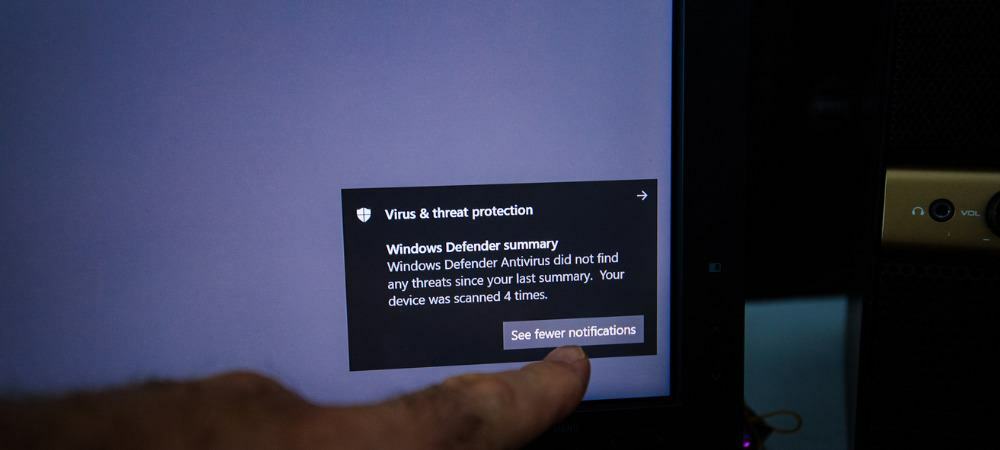Како да направите СцреенСхот или снимак екрана у Виндовс КСП-у
Мајкрософт Офис Мицрософт имаге едитор Снимак екрана Оутлоок 2007 Виндовс виста Виндовс хр / / March 17, 2020
Последњи пут ажурирано

 За разлику од Виндовса Виста, Виндовс КСП није сјајан алат за резање екрана. Због тога је у Виндовс-у још увек могуће снимати снимке екрана, снимање екрана или снимак екрана КСП; то није једноставно ИЛИ секси.
За разлику од Виндовса Виста, Виндовс КСП није сјајан алат за резање екрана. Због тога је у Виндовс-у још увек могуће снимати снимке екрана, снимање екрана или снимак екрана КСП; то није једноставно ИЛИ секси.
Користећи поступак у наставку, показат ћу неколико начина за снимање готово било које слике коју видите на екрану, без обзира да ли желите да преснимавате читав екран или само један прозор. Виндовс КСП је све што вам је потребно, нису потребни додатни алати или апликације (међутим, у следећем чланку ћу показати поступак из неколико мојих омиљених алата за снимање / снивање екрана. Неке су бесплатне, неке нису бесплатне).
1. Први корак је знамШта је то желите да ухватите, у овом случају, снимимо резултат Солитаире.
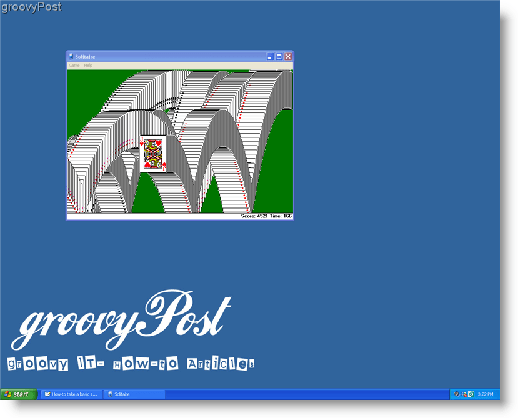
Сада када на екрану имате слику нечега што желите да сачувате, лоцирати тастер на тастатури означен Одштампај (такође се понекад називају Прнт Сцрн.) Потражите ово дугме на горњи десни угао од твог тастатура.
2. Притисните
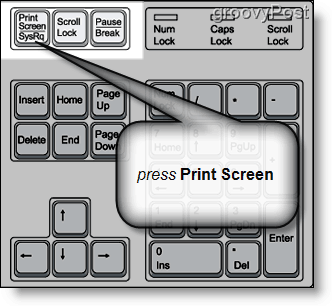
2.а -ако ти НЕ желите да снимите преко целог екрана, Изаберите тхе тхе прозор коју желите да ухватите и Сачекај тхе тхе АЛТ тастер док истовременопритиском тхе тхе Одштампај дугме. Ова акција ће снимити САМО изабрани прозор.
*Ако немате инсталиран прилагођени програм, међуспремник ће садржавати само једну копирану ставку.
Следећа ствар коју треба да урадите је да сачувате слику на тврдом диску. Најчешћи и најједноставнији начин да се то постигне је коришћење МСпаинт-а.* Обично се у вашем стартном менију налази пречица која се зове „Боја“ и кликом на њу отвориће се програм. С друге стране, сигуран начин да се то постигне је следећи корак # 3
3. Цлизати Почетак и онда кликниТрцати. Када се Трцати прозор је отворен, типмспаинт у отвореном пољу за текст.
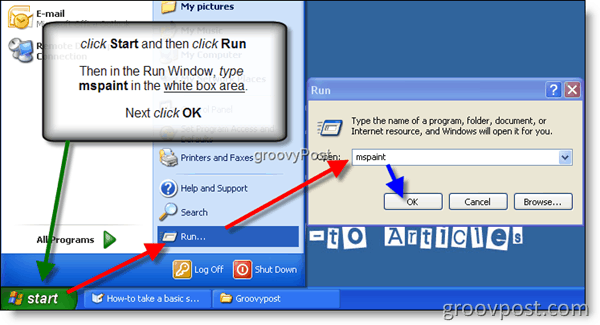
*Постоје многи други програми способни за ову акцију, међутим, они се морају купити и инсталирати одвојено (Мицрософт Оутлоок, Мицрософт Ворд, итд.). МСпаинт се укључује и инсталира бесплатно са Виндовс-ом.
4. ЦлизатиУредити затим на картици менија кликниНалепите
ТИП за тастатуру: Такође можете да користите и пречицу на тастатури притиском на држећи тастер Цтрл тастер и истовремено притиском на В тастер на тастатури да бисте залепили слику у МСПаинт
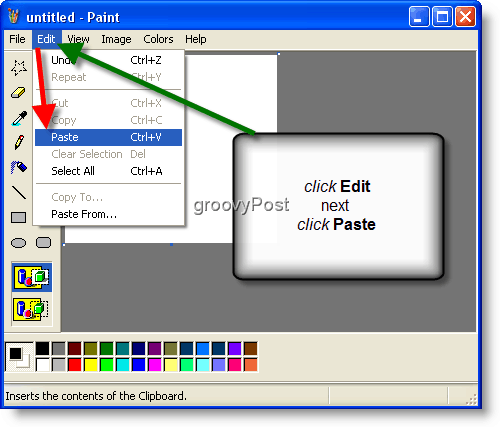
5. Цлизати тхе тхе Филе затим картицу менија кликнисачувати.
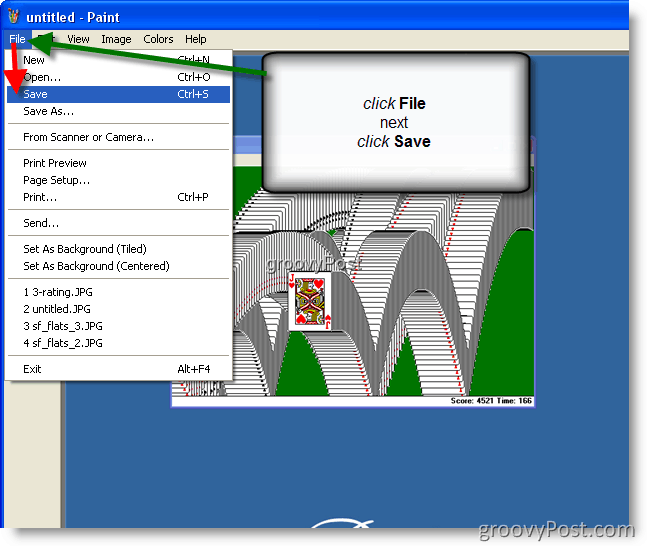
6.Изаберите а Назив документа и Тип датотеке, (Топло препоручујем избор.јпег / .јпг за потребе величине датотеке) и Цлизатисачувати
САВЕТ: У овом примеру сам кликнуо на икону Десктоп-а да бих датотеку сачувао на познато место на рачунару. Можете, међутим, одлучити да датотеку сачувате било где.
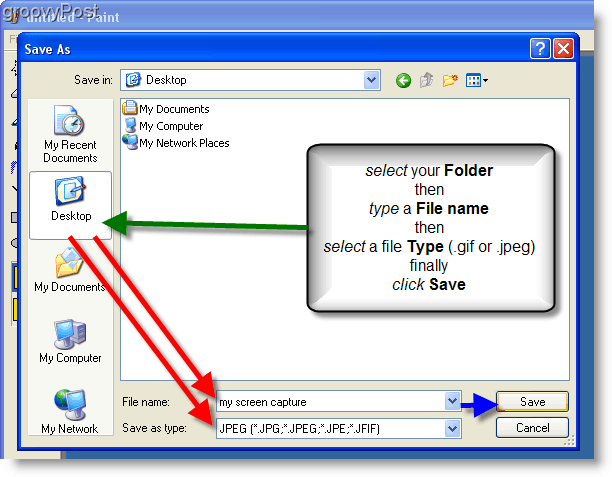
Завршено! Сада имате Гроови Снип екрана или Сцреен Схот је сачуван на рачунару!
Ознаке:клијент, Виндовс хр, снимак екрана